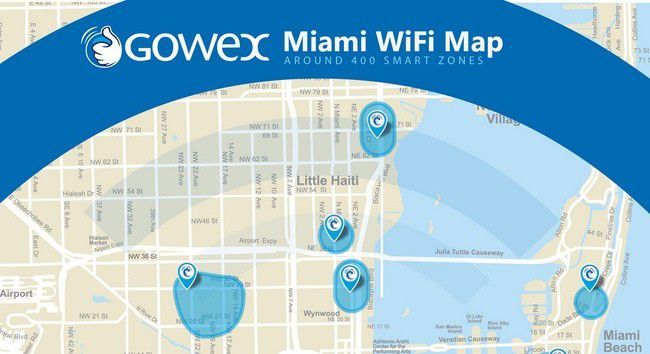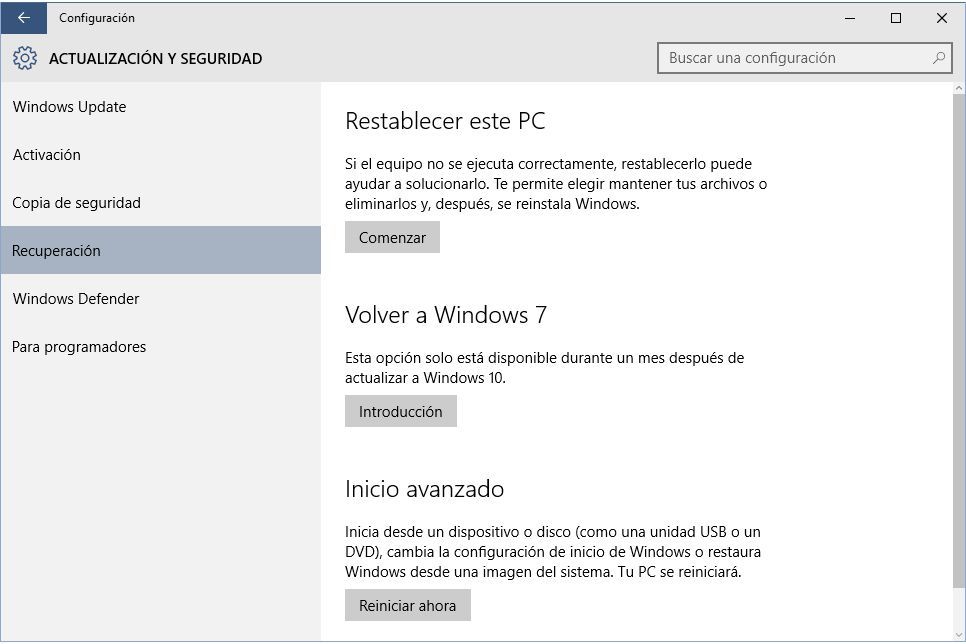
Es ist möglich, zu Windows 7, 8 oder 8.1 von Windows 10 zurückzukehren, wenn Sie es "oben" von jenen Windows installiert haben, die sie zu ihm aktualisieren. Dies ist der einfachste Weg, dies zu tun. Es hat mehrere Vorteile gegenüber anderen Optionen.
Vier wichtige Dinge
- Wenn Sie zu Ihrem vorherigen Windows zurückkehren, werden alle Ihre Dokumente, Fotos und andere Dateien, die Sie auf Ihrer Festplatte haben, behalten. Aber es ist bequem, eine Sicherungskopie von ihnen zum Beispiel auf einer USB-Festplatte oder einem USB-Stick zu machen. Nur für den Fall und als Vorsichtsmaßnahme. Ich sage schon, dass es nicht zwingend ist.
- Sie verlieren die Programme oder Anwendungen, die Sie in Windows 10 installiert haben. Auch die Änderungen in den Standardeinstellungen, die Sie möglicherweise vorgenommen haben. Als Personalisierungen seines Aussehens, Änderungen der Bildschirmauflösung usw.
- Was die Programme oder Apps angeht, die Sie in Ihren früheren Windows (7, 8 oder 8.1) hatten ... Im Allgemeinen werden Sie sie wiederherstellen und Sie können sie wieder verwenden, wenn Sie zu ihr zurückkehren. Aber Sie müssen wahrscheinlich einige von ihnen neu installieren. Vor allem solche, die Sie entfernen mussten oder die Windows 10 bei der Aktualisierung deinstalliert haben, weil sie nicht damit kompatibel sind.
- Wenn Sie ein Kennwort für die Eingabe Ihres vorherigen Windows verwendet haben, müssen Sie es kennen oder sich daran erinnern.
Der beste Weg, um zu Ihrem vorherigen Windows zurückzukehren
- Klicken Sie auf das Menü Zuhause Windows und wählen Sie Konfiguration.
- Klicken Sie im neuen Fenster auf die Kategorie Update und Sicherheit.
- Ein anderes Fenster öffnet sich. Suchen und klicken Sie auf die Option links Wiederherstellung. Auf der rechten Seite sollten Sie eine Option finden, die bei Bedarf "Zurück zu Windows 7", Windows 8, Windows 8.1 usw. sagt. Klicken Sie auf die Schaltfläche Einleitung Was ist unter diesem Abschnitt?
WICHTIG:
Diese einfache Möglichkeit, zu Ihrem alten Windows zurückzukehren, ist nur im ersten Monat ab dem Zeitpunkt verfügbar, an dem Sie Windows 10 aktualisiert haben. Wenn dies länger dauert, ist es sehr wahrscheinlich, dass die Option nicht mehr angezeigt wird. Sie können nicht zu Ihrem vorherigen Windows zurückkehren, indem Sie diese Schritte ausführen. Siehe unten, was in diesem Fall zu tun ist.
- Nach einer kurzen Vorbereitung fragt Windows Sie nach dem Grund, warum Sie zu Ihrem Windows-Betriebssystem zurückkehren möchten. Markieren Sie mindestens einen, um fortfahren zu können. Dann drücken Sie Weiter.
- Es gibt eine Notiz, die dir im Wesentlichen sagt, was ich dich vorher gewarnt habe. Lesen Sie es und bestätigen Sie mit Weiter das ist für dich selbstverständlich
- Bestätigen Sie auch mit Weiter Eine weitere Warnung zu dem Windows-Kennwort, das Sie auf Windows 10 aktualisiert haben.
- Drücken Sie abschließend die Taste Zurück zu Windows [was immer es ist] (Windows 7, 8, 8.1).
- Der PC startet von selbst und beginnt mit dem Wiederherstellungsvorgang. Je nachdem, was auf Ihrem PC ist und wie stark es ist, wird es mehr oder weniger dauern. Es ist möglich, mehrmals neu zu starten. Warte, ohne etwas zu erledigen.
HINWEIS:
Geben Sie ggf. das Passwort Ihres vorherigen Windows ein, wenn Sie aufgefordert werden, sich anzumelden. Diese Links helfen Ihnen bei Problemen:
- Was tun, wenn Sie Ihr Windows 7 Passwort vergessen haben?
- Stellen Sie Ihr Windows 8 oder 8.1 Passwort wieder her
Die normale Sache ist, dass die Wiederherstellung die Treiber Ihres alten Windows neu installiert. Danach sollten Ihre Internetverbindung und Ihre Geräte funktionieren. Laden Sie die entsprechenden Treiber für Ihren Computer herunter, falls dies nicht der Fall ist, und etwas an Ihrem alten Windows nicht mehr funktioniert.
WICHTIG:
Wenn Sie nicht zu Ihrem vorherigen Windows zurückkehren, wiederholen Sie die gleichen Schritte. Es gibt Zeiten, in denen Sie nur diesen Weg bekommen (wenn ein altes Update zwischen Ihrem alten Windows und dem 10. installiert wurde).
Kehren Sie nach einem Monat zu Ihrem vorherigen Windows zurück
Sie haben mehrere Möglichkeiten. Dies sind die wichtigsten:
- Installieren Sie Ihr Windows mit einer DVD- oder USB-Installation von Ihnen neu.
- Erhalte ein ISO-Image deines Windows. Sehen Sie, wie Sie ein ISO auf USB oder CD brennen, um daraus ein Installationsmedium zu erstellen.
- Stellen Sie Ihr Windows von einer Wiederherstellungspartition wieder her, die von Ihrem Hersteller in Ihrem PC enthalten wird. Es ist üblich, besonders in tragbaren Laptops.
- Verwenden Sie ein Systemabbild, das Sie vor der Installation von Windows 10 erstellt haben.
Die Lizenz des Windows, die Sie haben, ist erhalten, selbst wenn Sie auf Windows 10 aktualisiert haben. Sie können immer zu dem alten zurückgehen, wenn das Update fehlgeschlagen ist oder Sie es nicht gemocht haben. Nachdem Sie das vorherige Windows neu installiert haben, müssen Sie es möglicherweise erneut aktivieren. Versuchen Sie diese Lösungen, wenn Sie Windows nicht aktivieren können.